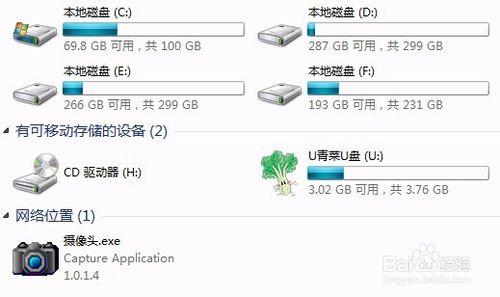著時代的進步,以前裝系統複雜的流程已經變得非常的簡單了。就連懂點電腦知識的小白都可以裝出漂亮的系統來。然而利用U盤裝系統已經不是什麼新鮮事了,當用戶誤操作或病毒、木馬程式的破壞,系統中的重要檔案受損導致錯誤甚至崩潰無法啟動,而不得不重新安裝。但是,當我們重灌系統進入WinPE系統時,在不同的電腦機器裡U盤的碟符是不同的,有的電腦U盤碟符甚至為C盤,這給我們裝系統帶來很大的不方便 ,往往有些人認為C盤就是裝系統的盤,然而把系統裝到U盤裡面,造成U盤裡面的資料丟失,嚴重的造成U盤損壞。因此,固定U盤的碟符是非常必要的。到底要怎麼做呢?下面,U青菜小編就給大家介紹U盤裝系統進入WinPE時固定U盤碟符的技巧。
方法/步驟
方法一:
1、在U盤的某個位置放置一個INI檔案,暫取名為"ChangeUSB.INI",放在U盤的根目錄,INI檔案只需要兩行(紅色為註釋):
SUBJ%CurDrv% //刪除原有的U盤的碟符
SHOW R:1,U//給U盤新分配碟符為U:
2、在WinPE的核心配置檔案中加一行LOAD命令,這行LOAD命令建議放在修正USB驅動之後,通過LOAD命令的前導符"\"自動載入U盤中的"ChangeUSB.INI" 檔案。
3、本方法適用於WinPE系統啟動後能識別U盤的情況,如果WinPE系統啟動後不能識別你的U盤,可以用PECMD.EXE的SHOW命令給U盤分配碟符。
4、如果你的U盤已有INI檔案,可以把這兩行合併到已有的INI檔案中。
方法二:
1、給WinPE的核心配置檔案PECMD.INI的INIT命令加上U引數;
2、在執行INIT命令後的適當位置加入以下兩行程式碼(紅色為註釋):
TEAM SUBJ%USB% SHOW R:1,U //刪除原有U盤的碟符,並重新分配碟符為U
TEAM ENVI$USB=U: ENVI $USB1=U: //重新設定與U盤碟符相關的兩個環境變數
3、方法二的原理與方法一是一致的,優點是不用在U盤上放置INI檔案,得到的結果也與方法一相同,不過都要懂點WinPe配置命令才行。如果不懂的話建搜尋本站相關文章或聯絡U青菜技術人員。
以上就是U盤裝系統進入PE時固定U盤碟符的技巧,更多精彩內容繼續關注哦。